
Tarkvarainstalli tõrkeotsing
Kui teil tekib tarkvara installimisel probleeme, vaadake võimaliku lahenduse leidmiseks
alljärgnevaid teemasid. Kui teil tekib häälestamise ajal probleeme riistvaraga, vaadake
peatükki
Tõrkeotsing riistvara häälestamisel
.
HP All-in-One'i tarkvara normaalse installimise ajal toimub järgmine:
1.
HP All-in-One'i tarkvara CD-ROM käivitub automaatselt.
2.
Tarkvara installitakse.
3.
Failid kopeeritakse teie arvutisse.
4.
Teil palutakse HP All-in-One arvutiga ühendada.
5.
Installiviisardi ekraanile ilmub rohelist värvi kiri OK ja märge.
6.
Teil palutakse arvuti taaskäivitada.
7.
Windowsis käivitub
Fax Setup Wizard
(Faksihäälestusviisard) ja Macis
Fax Setup
Utility
(Faksihäälestusutiliit).
8.
Käivitub registreerimisprotsess.
Kui mõnda eelloetletuist ei juhtunud, võib installiga olla probleeme.
Windowsiga arvutisse installitud tarkvara kontrollimiseks tehke järgmist:
●
käivitage
HP Solution Center (HP Lahendusekeskus)
ja veenduge, et ilmuvad
järgnevad nupud:
Scan Picture
(Skanni pilt),
Scan Document
(Skanni dokument)
ja
Send Fax
(Saada faks). Kui nupuikoonid koheselt ei ilmu, oodake mõni minut,
kuni HP All-in-One loob ühenduse Teie arvutiga. Vastasel juhul vt peatükki
HP Solution Center (HP Lahendusekeskus)'is (Windowsi puhul) on mõned nupud
puudu
.
Peatükk 11
84
HP Officejet 5600 All-in-One series
Tõrkeotsing

Lisateavet
HP Solution Center (HP Lahendusekeskus)
'i käivitamise kohta vt
tarkvaraga kaasas olevast elektroonilisest spikrist
HP Image Zone Help
.
●
Avage dialoogiboks
Printers
(Printerid) ning kontrollige, kas HP All-in-One on
loendis olemas.
●
Otsige Windowsi tegumiriba paremas ääres asuvalt tööriistaribalt HP All-in-One'i
ikooni. See näitab, et HP All-in-One on valmis.
CD-ROM-i sisestamisel arvuti CD-ROM-i seadmesse ei juhtu midagi.
Lahendus
Kui install automaatselt ei käivitu, käivitage see käsitsi.
Intallimise käivitamine Windowsiga arvutis
1.
Klõpsake Windowsi
Start
(Alusta) menüüs
Run
(Käivita).
2.
Sisestage
Run
(Käivita) dialoogiaknasse
d:\setup.exe
(kui teie CD-draiv ei ole
määratud tähele D, sisestage sellele vastav täht) ning seejärel klõpsake
OK
.
Intallimise käivitamine Maciga arvutis
1.
CD sisu kuvamiseks topeltklõpsake arvuti töölaual olevat CD-ikooni.
2.
Topeltklõpsake ikooni Setup (Häälestus).
Windowsis kuvatakse miinimumnõuete kontrolli ekraan
Lahendus
Teie süsteem ei vasta tarkvara installimise miinimumnõuetele.
Probleemi täpsustamiseks klõpsake
Details
(Detailid) ning seejärel lahendage
probleem enne uut tarkvara installimise katset.
Võite proovida ka
HP Image Zone Express
'i installimist.
HP Image Zone
Express
'il on vähem funktsioone kui
HP Image Zone
'i tarkvaral, kuid see võtab
arvutis enda alla vähem ruumi ja mälu.
Lisateavet
HP Image Zone Express
'i tarkvara installimise kohta vt HP All-in-
One'iga kaasas olnud häälestusjuhendist.
USB ühendamise viibal ilmub punane X
Lahendus
Harilikult ilmub eduka isehäälestuse ühenduse näitamiseks roheline
linnuke. Punane X näitab isehäälestuse ühenduse ebaõnnestumist.
Toimige järgnevalt:
1.
Veenduge, et juhtpaneeli kate on kindlalt paigaldatud, ühendageHP All-in-
One'i toitekaabel lahti ja seejärel ühendage see uuesti.
2.
Veenduge, et USB- ja toitekaablid on ühendatud.
Kasutusjuhend
85
Tõrkeotsing
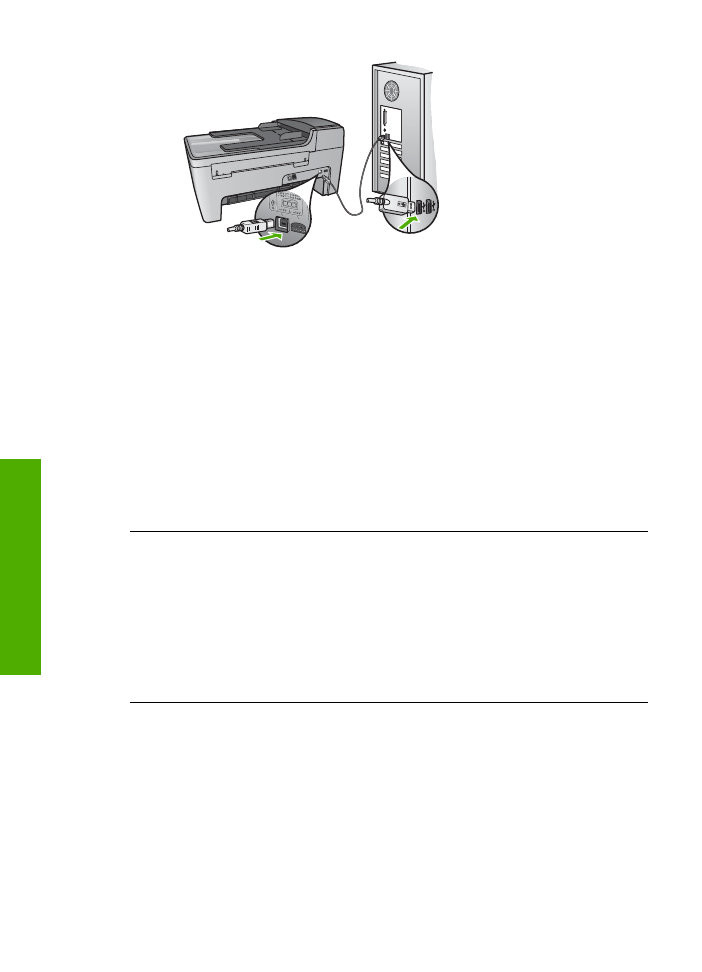
3.
Klõpsake isehäälestuse uuesti katsetamiseks
Retry
(Proovi uuesti). Kui see ei
tööta, toimige järgnevalt.
4.
USB-kaabli õige paigaldamise kontrollimiseks toimige järgnevalt:
–
Eemaldage USB-kaabel ning ühendage seejärel uuesti.
–
Ärge ühendage USB-kaablit klaviatuuri või toiteta jaoturiga.
–
Veenduge, et USB-kaabel oleks 3 meetri pikkune või lühem.
–
Kui teie arvutiga on ühendatud mitu USB-seadet, võib teil olla tarvis teised
seadmed installimise ajaks eemaldada.
5.
Jätkake installimist ja vastava viiba ilmumisel taaskäivitage arvuti.
6.
Kui teil on Windowsiga arvuti, avage
HP Solution Center
(HP Lahendusekeskus)
ja kontrollige põhiikoone (
Scan Picture
,
Scan
Document
ja
Send a Fax
). Kui neid põhiikoone ei kuvata, eemaldage tarkvara
ja installige see uuesti. Lisateavet vt peatükist
Tarkvara desinstallimine ja
uuestiinstallimine
.
Sain teate, et tekkinud on tundmatu viga
Lahendus
Proovige installimist jätkata. Kui see ei toimi, lõpetage ja seejärel
taasalustage installimist ning järgige ekraanil olevaid juhiseid. Tõrke ilmnemisel
peaksite tarkvara desinstallima ja seejärel uuesti installima. Ärge HP All-in-One'i
programmifaile oma arvutist kustutage. Eemaldage failid õigesti, kasutades koos
HP Image Zone
'i tarkvaraga installitud desinstalliutiliiti.
Lisateavet leiate peatükis
Tarkvara desinstallimine ja uuestiinstallimine
.
HP Solution Center (HP Lahendusekeskus)
'is (Windowsi puhul) on mõned nupud
puudu
Kui põhiikoone (
Scan Picture
,
Scan Document
ja
Send Fax
) ei kuvata, ei pruugi
teie install olla lõpule viidud.
Lahendus
Kui installimine on mittetäielik, võib teil olla tarvis tarkvara
desinstallida ning seejärel taasinstallida. Ärge HP All-in-One'i programmifaile
kõvakettalt lihtsalt kustutage. Eemaldage need kindlasti HP All-in-One'i
Peatükk 11
86
HP Officejet 5600 All-in-One series
Tõrkeotsing
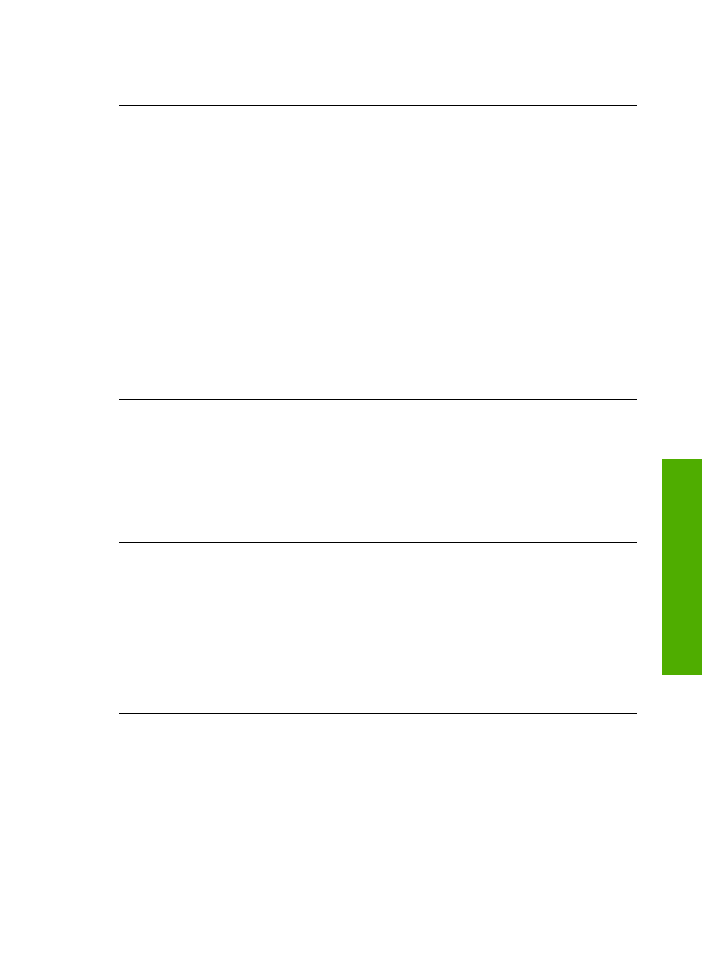
programmigrupis asuva desinstallimisutiliidi abil. Lisateavet leiate peatükis
Tarkvara desinstallimine ja uuestiinstallimine
.
Windowsis ei käivitu Fax Setup Wizard või Macis ei käivitu Fax Setup Utility
Lahendus
HP All-in-One'i seadistamise lõpetamiseks võite
Fax Setup Wizardi
(Windows) või
Fax Setup Utility
käivitada käsitsi.
Fax Setup Wizardi
käivitamine Windowsis
➔ Klõpsake
HP Solution Center (HP Lahendusekeskus)
'is käsku
Settings
(Sätted), osutage käsule
Fax Settings & Setup
(Faksi sätted ja häälestus)
ning seejärel klõpsake käsku
Fax Setup Wizard
(Faksihäälestusviisard).
Fax Setup Utility
käivitamine Macis
1.
Klõpsake
HP Image Zone
'is vahekaarti
Devices
(Seadmed).
2.
Klõpsake jaotises
Select Devices
(Vali seadmed) oma HP All-in-One'i ikooni.
3.
Klõpsake käsku
Settings
(Sätted) ja valige käsk
Fax Setup Utility
(Faksihäälestusutiliit).
Registreerimiskuva ei ilmu (ainult Windowsi puhul)
Lahendus
Windowsi tegumiriba kaudu pääsete registreerimiskuvale (Sign up
now) juurde järgmiselt: klõpsake nuppu
Start
ja valige käsk
Programs
(Programmid) või
All Programs
(Kõik programmid). Valige käsk
HP
ja käsk
Officejet All-in-One 5600 series
ning klõpsake siis käsku
Product Registration
(Toote registreerimine).
Digital Imaging Monitor
'i ei kuvata süsteemisalve (ainult Windowsi puhul)
Lahendus
Kui
Digital Imaging Monitor
'i ei kuvata süsteemisalve (mis asub
tavaliselt töölaua alumises paremas nurgas), käivitage
HP Solution Center
(HP Lahendusekeskus)
, et kontrollida, kas põhiikoonid on olemas või mitte.
Lisateavet
HP Solution Center (HP Lahendusekeskus)
'i põhiikoonide puudumise
kohta leiate peatükist
HP Solution Center (HP Lahendusekeskus)'is (Windowsi
puhul) on mõned nupud puudu
.